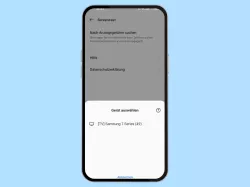Oppo: Screencast aktivieren oder deaktivieren - Bildschirminhalt übertragen
Du möchtest den Bildschirm auf ein anderes Gerät übertragen? So verwendest du Screencast auf dem Oppo-Smartphone.
Von Simon Gralki · Zuletzt aktualisiert am
Den Bildschirm auf einen großen Monitor oder Smart TV übertragen? Dank Screencast auf dem Oppo-Smartphone kann der gesamte Bildschirminhalt am Fernseher angezeigt werden. Wie man den Bildschirm übertragen kann, zeigen wir hier.
Mittels Screencast der Nutzer den gesamten Bildschirminhalt des Oppo-Handys kabellos auf andere Geräte, wie beispielsweise dem Smart TV übertragen. Dabei wird das Bild auf das andere Gerät gespiegelt/gestreamt, ohne dass dafür eine Drittanbieter-App wie Screen Mirror installiert werden muss. Dies eignet sich gut, um beispielsweise Spiele-Apps auszuführen oder Bilder als Diashow mit der ganzen Familie am Smart TV zu betrachten.
Um den Bildschirminhalt übertragen zu können, muss auf dem Oppo-Gerät Screencast aktiviert und anschließend mit Wi-Fi Display eine Verbindung hergestellt werden, wofür WLAN und Bluetooth aktiviert wird. Das Gerät scannt automatisch nach kompatiblen Geräten in Reichweite und zeigt sie in einer Liste an. Auch kann eine Verbindung zu Chromecast hergestellt werden, wenn der Smart TV kein Miracast unterstützt.




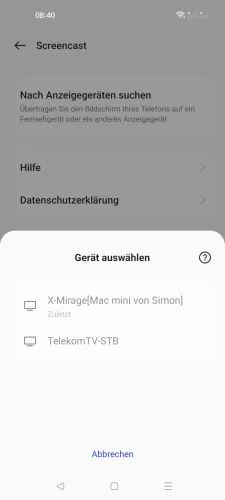

- Öffne die Einstellungen
- Tippe auf Verbinden und teilen
- Tippe auf Screencast
- Tippe auf Nach Anzeigegeräten suchen
- Wähle das gewünschte Gerät
- Tippe auf Jetzt starten
In unserem umfassenden Oppo Guide erklären wir Schritt für Schritt das Betriebssystem ColorOS. Diese Anleitung ist ein integraler Bestandteil davon.
Häufig gestellte Fragen (FAQ)
Wie kann man das Gerät mit dem Fernseher verbinden?
Das Oppo-Smartphone kann drahtlos mit einem Smart TV verbunden werden, um den Bildschirminhalt zu übertragen. Hierfür müssen beide Geräte mit demselben WLAN-Netzwerk verbunden sein, woraufhin die Bildschirmspiegelung über die Verbindungseinstellungen gestartet werden kann.
Was bedeutet Screen Mirroring?
Screen Mirroring ist das Spiegeln des Bildschirms auf andere Monitore oder Smart TVs und ist auf vielen Oppo-Handys bereits integriert, wobei die Funktion Screencast genannt wird.